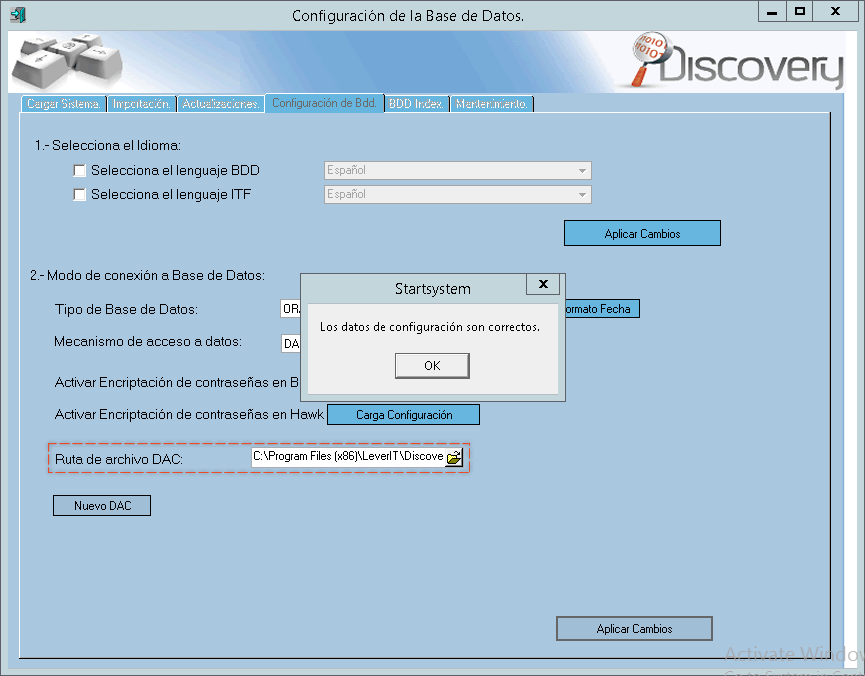Creación y Configuración del archivo DAC Motor Oracle
Importante.
El Cliente OLE DB Oracle de 32 Bits (de acuerdo a la versión del motor Oracle) debe estar instalado en la estación del servidor Discovery, incluso si es un sistema operativo de 64 bits (O el motor Oracle es de 64 bits)
Descargar en el sitio oficial de Oracle: Database Instant Client. Para versiones de motor Oracle 10g y 11g, descargar el archivo Oracle Database 11g Release 2 Client (11.2.0.1.0) for Microsoft Windows (32-bit):
http://www.oracle.com/technetwork/database/enterprise-edition/downloads/112010-win32soft-098987.html
Nombre de archivo: win32_11gR2_client.zip (684,581,290 bytes)
- Después de instalado el cliente OLE DB Oracle de 32 Bits:
Buscar en la ruta
<Unidad>:\DIR_CLIENTE_ORC\product\11.2.0\client_1\network\admin1) el archivo TNSNAMES.ora.2)
Editar este archivo de forma que incluya la dirección a donde se conectará el orígen de datos. Si el motor Oracle es de 64bits o se encuentra en una ubicación diferente al servidor Discovery, copiar la estructura completa de dirección de la base Discovery del archivo TNSNAMES.ora y pegar en el mismo archivo del cliente oracle en el servidor Discovery.
Estructura de la dirección:<ADDRESS_NAME> (DESCRIPTION= (ADDRESS_LIST= (ADDRESS=(PROTOCOL=TCP)(Host=<hostname>)(Port=<port>) ) (CONNECT_DATA= (SERVICE_NAME=<SID>) ) ) - En el módulo StartSystem, en la pestaña Configuración de Bdd:
En Tipo de Base de Datos, estará preseleccionado el motor de base de datos que previamente se ha escogido en la instalación del servidor Discovery (ACCESS, MSSQL, ORACLE).
- En Modo de conexión a base de datos, seleccionar:DAC y dar clic en el botón Nuevo DAC, para abrir la interfaz de propiedades de vínculo de datos y configurar según las características de la instalación.

En la ventana de Propiedades de vínculo de datos (Connect):

- Seleccionar el Proveedor de datos, en este caso Oracle.
- Ingresar el nombre de usuario para conectar la base de datos.
- Contraseña del usuario.
- Server: Seleccionar el Origen de datos. El ADDRESS_NAME correspondiente a la base de datos Discovery, previamente definidos en el archivo TNSNAMES.ORA.
Para finalizar dar clic en el botón Connect, si los datos de conexión son correctos, se abrirá una ventana de diálogo para guardar el archivo de conexión DAC.
Guardar en el directorio Software del servidor Discovery. Si los datos de conexión no son correctos no se abrirá la ventana para guardar el archivo.
La estructura del archivo DAC debe ser la siguiente:
- estructura.dac
Provider Name=Oracle;Data Source=ADDRESS_NAME;User ID=NOMBRE_USUARIO;Password=PASS
El archivo de conexión DAC puede ser creado directamente en un archivo de texto con la estructura descrita anteriormente